簡介
本文檔介紹更換B460 M4主機板時可能發生的兩個發現故障以及相應的解決方案。
必要條件
需求
本文檔假設瞭解UCS B460 M4和UCS Manager(UCSM)。
採用元件
- B460 M4刀鋒伺服器
- UCS管理器
- 韌體2.2(3b)
背景
B460 M4伺服器包括兩個可縮放的M4刀片模組(B260 M4)和一個可縮放聯結器,可交叉連線兩個刀片模組並允許它們作為單個伺服器運行。底部的刀片模組是「主」,頂部的刀片模組是「從」。
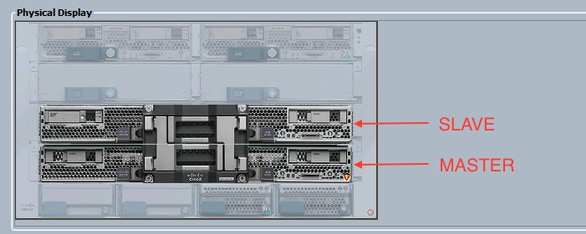
發現問題
發現失敗率3% — 韌體不匹配
在此故障情形中,發現失敗率為3%,且遠端呼叫說明聚合刀片CIMC韌體版本不匹配。啟用兩個CIMC上的相同固件版本,如下圖所示。這可能是因為更換主機板或刀片模組具有與先前存在的B460 M4伺服器不同的韌體。
附註:以下示例顯示了CIMC韌體中的不匹配,但同一過程適用於不匹配的CIMC、BIOS和主機板控制器韌體。
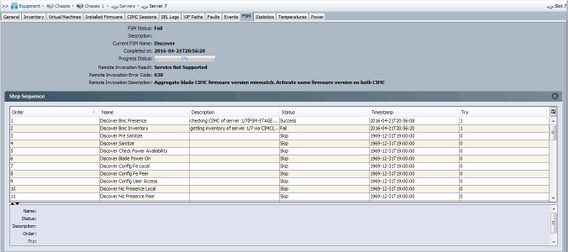
Overall Status將為Discovery Failed,如下圖所示。

可通過命令列(CLI)檢查不匹配的韌體,如下所示。在下面的輸出中,第一個CIMC是主裝置,第二個是從裝置。
UCS-A# show system firmware expand detail
Server 7:
CIMC:
Running-Vers: 2.2(3b)
Package-Vers:
Update-Status: Ready
Activate-Status:
Startup-Vers:
Backup-Vers: 2.2(3a)
Bootloader-Vers: 2.2(3b).33
CIMC:
Running-Vers: 2.2(3a)
Package-Vers:
Update-Status: Ready
Activate-Status:
Startup-Vers:
Backup-Vers: 2.2(3b)
Bootloader-Vers: 2.2(3a).33
CIMC:
Running-Vers: 2.2(3b)
Package-Vers: 2.2(3b)B
Update-Status: Ready
Activate-Status: Ready
Startup-Vers: 2.2(3b)
Backup-Vers: 2.2(3b)
Bootloader-Vers: 2.2(3b).33
解決方案
若要從此位置恢復,請按照以下步驟操作。
1)導航至Equipment > Chassis > Chassis # > Servers > Server # > Installed Firmware頁籤。
2)按一下右鍵需要更新的元件(例如BIOS、CIMC控制器),然後選擇Update Firmware。在本示例中,CIMC控制器將更新為2.2(3b)。
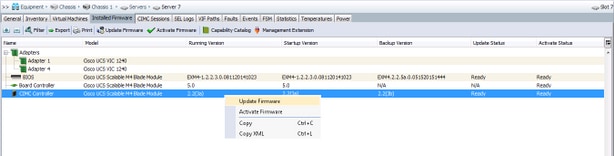
3)選擇正確的韌體,選中Force覈取方塊,然後按一下Apply。

提示:如果不知道要從下拉選單中選擇哪個版本,伺服器管理員可以導航到Equipment > Firmware Management > Packages,展開ucs-k9-bundle-b-series.VERSION.B.bin並查詢「ucs-EXM4」。 將包含三個元件:bios(BIOS)、brdprog(主機板控制器)和cimc(CIMC控制器)。
提示:由於無法降級主機板控制器韌體,如果替換主機板附帶的主機板控制器韌體版本不在域中的任何刀片系列軟體包中,則網路管理員可以下載包含所需主機板控制器版本韌體的刀片系列軟體包。要驗證哪個刀片系列軟體包包含所需的韌體,請檢視Cisco UCS Manager的發行捆綁包內容。
4)監視「已安裝的韌體」頁籤,並等待,直到Update Status和Activate Status列更改為Ready,並且Backup Version列更改到正確的韌體。
提示:伺服器管理員可以從Equipment > Chassis > Chassis # > Servers > Server # > Inventory tab > CIMCtab > Update Status監控更新狀態
5)按一下右鍵該元件,然後選擇啟用韌體。再次選擇正確的韌體,選中Force覈取方塊,然後按一下Apply。
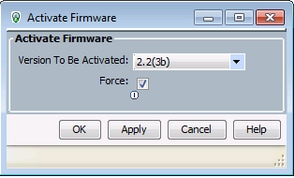
6)Installed Firmware頁籤中的Activate Status列將更改狀態,並最終返回到Ready。
7)伺服器重新啟動時,General頁籤中的Overall Status將更改為Inaccessible。然後,它應更改為Discovery,並完成發現過程。
發現失敗率5% — 主機板控制器韌體不匹配
注意:在此故障情形中,發現失敗率為5%,且遠端呼叫DescriptionAggregate刀片式伺服器板控制器韌體版本不匹配。啟用兩個主機板控制器上的相同固件版本,如下圖所示。這可能是因為更換主機板或刀片模組具有與先前存在的B460 M4伺服器不同的韌體。
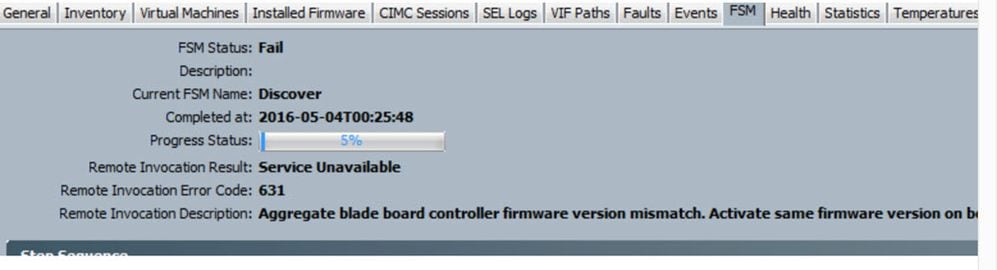
可通過命令列(CLI)檢查不匹配的韌體,如下所示。在下面的輸出中,第一個主機板控制器是主控制器,第二個是從控制器。
srini-2gfi-96-b-A /chassis/server # show firmware board controller detail
Server 2/7:
Board Controller:
Running-Vers: 2.0 <<<<
Package-Vers: 2.2(7.156)B
Activate-Status: Ready
Board Controller: ( Master)
Running-Vers: 2.0 <<<<
Package-Vers:
Activate-Status:
Board Controller: ( Slave)
Running-Vers: 1.0 <<<<
Package-Vers:
Activate-Status:
解決方案
要恢復,請按照以下步驟操作
| 步驟1 |
在Navigation窗格中,點選Equipment頁籤。 |
| 步驟2 |
在「裝置」頁籤上,按一下「裝置」節點。 |
| 步驟3 |
在Work窗格中,點選Firmware Management頁籤。 |
| 步驟4 |
在Installed Firmware頁籤上,按一下Activate Firmware。 Cisco UCS Manager GUI開啟「啟用韌體」對話方塊,並驗證Cisco UCS域中所有終端的韌體版本。此步驟可能需要幾分鐘時間,具體取決於機箱和伺服器的數量 |
| 步驟5 |
從「啟用韌體」對話方塊選單欄的「過濾器」下拉選單中,選擇「主機板控制器」。 Cisco UCS Manager GUI在Activate Firmware對話方塊中顯示所有具有主機板控制器的伺服器。 |
| 步驟6 |
對於要更新的主機板控制器,請從「啟動版本」下拉選單中選擇最大/最大版本。(附註:降級是不可能的;始終選擇要啟用的最高版本) |
| 第7步 |
按一下「OK」(確定)。 |
| 步驟8 |
(可選)升級具有不同架構的CPU時,您還可以使用Force Board Controller Activation選項更新韌體版本。例如,當您從Sandy Bridge升級到Ivy Bridge CPU時。 |
發現失敗率7% - CPU不匹配
在此故障情形中,發現失敗率為7%,Remote Invocation Description Pre-boot Hardware config failure — 檢視開機自檢/診斷結果,如下圖所示。
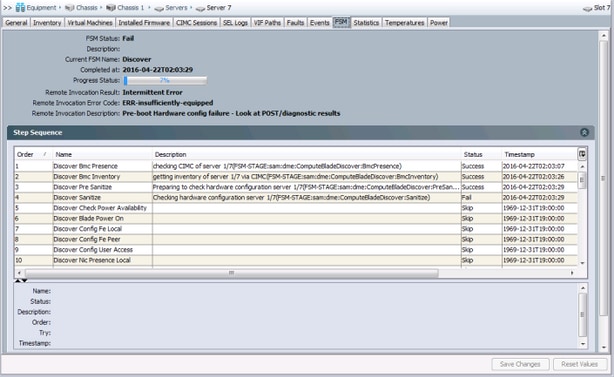
General 索引標籤中的Overall Status將為Compute Failed。
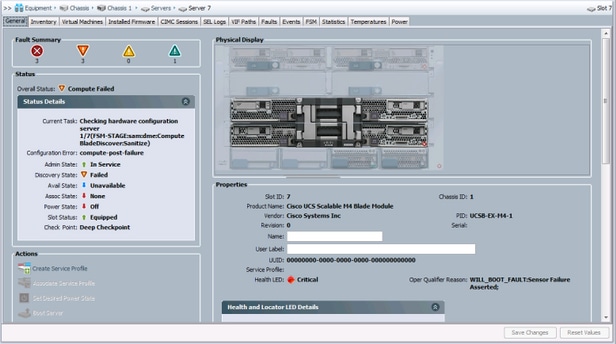
要驗證POST結果,請按一下General頁籤中Actions下的View Post Results。下圖顯示問題是由於CPU不匹配引起的。
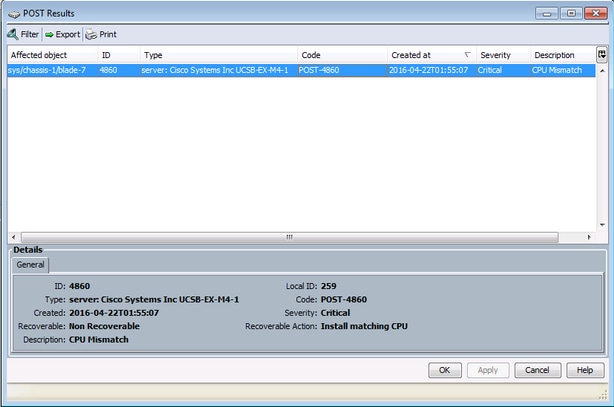
解決方案
如果兩個刀片模組之間的硬體匹配,則可能是由於伺服器上的快取資訊導致的。存在從UCS Manager(UCSM)清除快取資訊的增強請求(CSCuv27099)。 伺服器管理員也可以聯絡思科技術協助中心(TAC)以取得變通辦法。